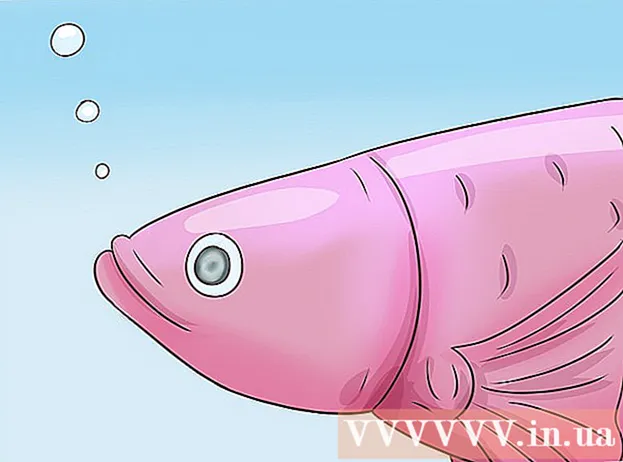Автор:
Christy White
Жаратылган Күнү:
11 Май 2021
Жаңыртуу Күнү:
1 Июль 2024

Мазмун
5 ГБ акысыз iCloud сактагычыңызды эмне кылуу керектигин билбей жатасызбы? Бул жерде бир нече идеялар бар.
Басуу
1ден 2-ыкма: iOS түзмөгүңүздүн камдык көчүрмөсүн сактаңыз
 Make iCloud эсеби. Бардык түзмөктөрүңүз үчүн колдонгон Apple ID'ди колдонуңуз. Эгер шайкеш келген шаймандарыңыздын бардыгы (iOS, Mac жана PC) бирдей Apple ID колдонушпаса, wikiHow сайтындагы ушул темадагы макаланы окуп, аларды өзгөртүңүз.
Make iCloud эсеби. Бардык түзмөктөрүңүз үчүн колдонгон Apple ID'ди колдонуңуз. Эгер шайкеш келген шаймандарыңыздын бардыгы (iOS, Mac жана PC) бирдей Apple ID колдонушпаса, wikiHow сайтындагы ушул темадагы макаланы окуп, аларды өзгөртүңүз.  Түзмөктөрүңүздүн биринен iCloud'уңузга кириңиз. Ар бир шайманды туташтыруу боюнча көбүрөөк көрсөтмөлөрдү алуу үчүн, wikiHow сайтындагы iCloudка кантип кирүү керектиги жөнүндө макаланы окуп чыгыңыз.
Түзмөктөрүңүздүн биринен iCloud'уңузга кириңиз. Ар бир шайманды туташтыруу боюнча көбүрөөк көрсөтмөлөрдү алуу үчүн, wikiHow сайтындагы iCloudка кантип кирүү керектиги жөнүндө макаланы окуп чыгыңыз.  IOS түзмөгүңүздү компьютериңизге туташтырып, iTunes ачыңыз. Обзор баракчасында, "Камдык көчүрмөлөр" астында, "iCloud" чыкылдатуу. Төмөнкү оң бурчтагы "Колдонуу" баскычын чыкылдатыңыз.
IOS түзмөгүңүздү компьютериңизге туташтырып, iTunes ачыңыз. Обзор баракчасында, "Камдык көчүрмөлөр" астында, "iCloud" чыкылдатуу. Төмөнкү оң бурчтагы "Колдонуу" баскычын чыкылдатыңыз.
2ден 2-ыкма: Photo Stream колдон
Photo Stream сүрөттөрүңүздү бардык түзмөктөрүңүздө жеткиликтүү кылууга мүмкүндүк берет. Photo Streamде бөлүшкөн ар бир сүрөт автоматтык түрдө бардык түзмөктөрүңүзгө, булут аркылуу жөнөтүлөт.
 Компьютериңиздеги Сүрөт агымын иштетүү. ICloud башкаруу панелин ачыңыз (PC үчүн жүктөө жана Mac үчүн тутумдун артыкчылыктары аркылуу) жана Photo Stream жанындагы кутучаны белгилеңиз. Ушуну менен "Менин сүрөт агымым" папкасы түзүлөт, анын мазмунун компьютериңизден көрө аласыз.
Компьютериңиздеги Сүрөт агымын иштетүү. ICloud башкаруу панелин ачыңыз (PC үчүн жүктөө жана Mac үчүн тутумдун артыкчылыктары аркылуу) жана Photo Stream жанындагы кутучаны белгилеңиз. Ушуну менен "Менин сүрөт агымым" папкасы түзүлөт, анын мазмунун компьютериңизден көрө аласыз.  IOS түзмөктөрүңүздө Сүрөт агымын күйгүзүңүз. Жөндөөлөргө өтүп, iCloud баскычын басып, жок болсоңуз, iCloud каттоо эсебиңизге кириңиз. "Photo Stream" баскычын чыкылдатып, "My Photo Stream" жанындагы которгуч "On" күйгүзүлгөндүгүн текшериңиз. Эми телефонуңуз булутка түшкөн ар бир сүрөтүңүздү автоматтык түрдө шайкештештирет.
IOS түзмөктөрүңүздө Сүрөт агымын күйгүзүңүз. Жөндөөлөргө өтүп, iCloud баскычын басып, жок болсоңуз, iCloud каттоо эсебиңизге кириңиз. "Photo Stream" баскычын чыкылдатып, "My Photo Stream" жанындагы которгуч "On" күйгүзүлгөндүгүн текшериңиз. Эми телефонуңуз булутка түшкөн ар бир сүрөтүңүздү автоматтык түрдө шайкештештирет.